Google検索の検索履歴を削除する方法
先に説明すると
Google検索画面右上の[歯車アイコン]をクリック→[履歴]を選択→画面右上の[リストを選択]→[アクティビティを削除する基準]を選択→期間を[全期間]に変更後、[削除]をクリック→確認画面が2回表示されるので[OK]→[削除]をクリック。
Google検索の検索履歴の削除方法をお探しですか。ちょっと内緒のものを検索したときとかGoogle検索の履歴を残したくないときもありますよね。
このページでは、Google検索の検索履歴の削除方法をご紹介しています。
手順
-
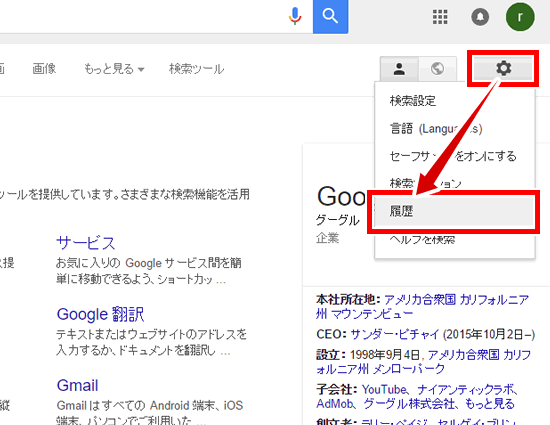
Google検索の画面右上の歯車アイコンをクリックし、「履歴」をクリックします。
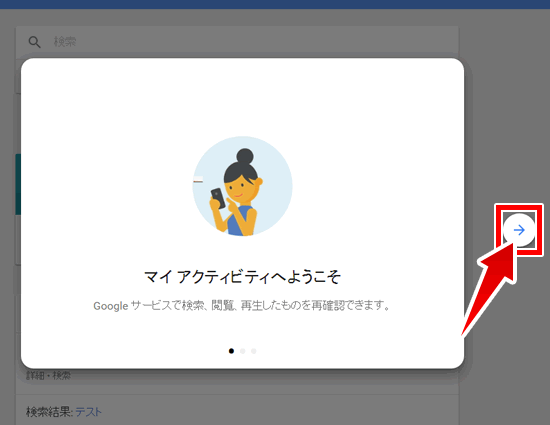
マイ アクティビティの画面が表示されます。この画面では、検索や地図位置など、Googleアカウントで自分が行った行動などが記録されているんです。
画面が表示されたら「矢印アイコン」をクリックし、小さな画面を閉じます。
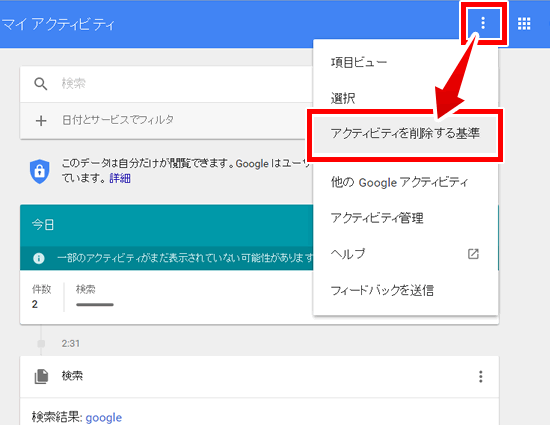
小さな画面をすべて閉じたら、画面右上の「リストボタン」をクリックし、「アクティビティを削除する基準」を選択し、削除画面に映ります。
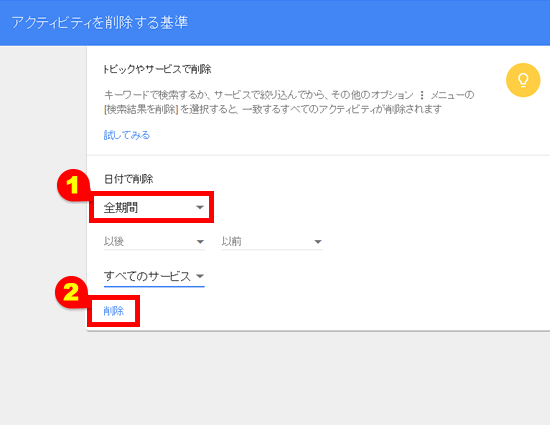
図のように「期間」を全期間に変更し、「削除」テキストをクリックします。
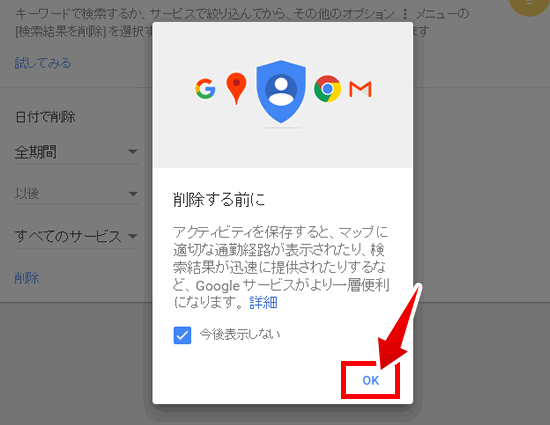
確認画面が表示されるので、「OK」をクリックします。
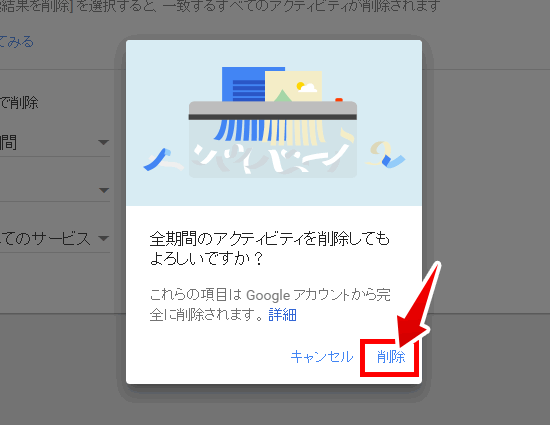
さらに、確認画面が表示されるので「削除」をクリックします。
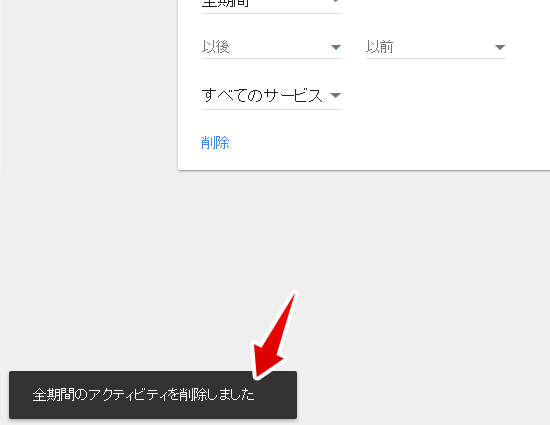
Google検索の履歴の削除が完了しました。
Google検索の履歴の削除に成功すると画面右下に図のようなメッセージが表示されます。
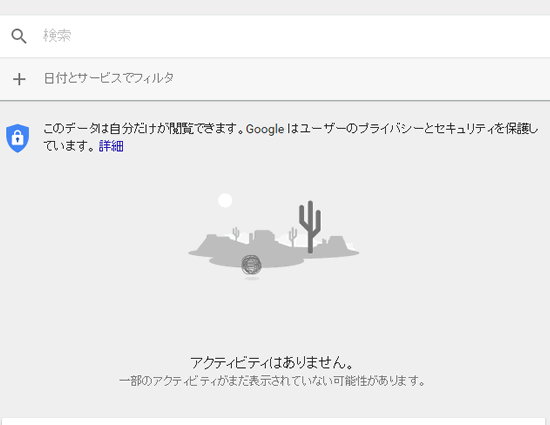
試しに、初めの画面に戻ってみましょう。
すると、図のように画面になっていると思います。Googleの検索履歴がちゃんと削除されていますね。
デザインを本で学びたい人向けの記事
関連記事



